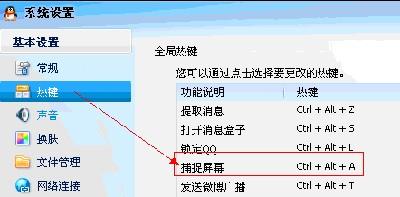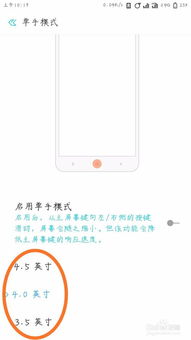揭秘!笔记本全屏快捷键一键搞定,你get了吗?
在日常使用笔记本电脑的过程中,全屏快捷键无疑是提升工作效率和浏览体验的重要工具。全屏模式不仅可以让应用程序或窗口占据整个屏幕,从而使用户更加专注于当前任务,还能带来更加沉浸式的视觉享受。本文将详细介绍笔记本全屏快捷键的相关知识,包括常见的快捷键组合、不同系统下的差异、以及如何在特定应用程序中使用全屏快捷键等。
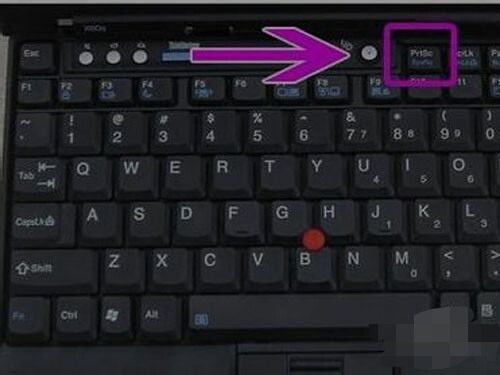
全屏快捷键的基本概念
全屏快捷键,也被称为快速键或热键,是通过特定的按键、按键顺序或按键组合来完成某一操作的快捷方式。在使用笔记本电脑时,全屏快捷键可以帮助用户快速进入或退出全屏模式,从而充分利用屏幕资源。这些快捷键通常与Ctrl键、Shift键、Alt键、Fn键、Windows键(在Windows系统上)以及Command键和Option键(在macOS系统上)等配合使用。
Windows系统中的全屏快捷键
在Windows系统中,全屏快捷键主要有以下几种:
1. F11键:
这是最常见的全屏快捷键,适用于大多数应用程序和窗口,尤其是浏览器。按下F11键,浏览器窗口将进入全屏模式,没有标题栏和地址栏的干扰,让浏览体验更加沉浸。不过需要注意的是,并非所有软件都支持F11全屏功能。
2. Windows键 + Shift + Enter:
这个快捷键组合专门用于Microsoft Edge浏览器。按下该组合键,Edge浏览器将进入全屏模式,同样适用于需要全屏浏览的场景。
3. Windows键 + D:
虽然这个快捷键组合不直接用于全屏模式,但它可以快速最小化当前窗口,显示桌面。这对于在工作中需要频繁切换窗口的用户来说非常有用,可以快速找到桌面上的文件或程序。
4. Windows键 + M:
按下此组合键可以最小化所有打开的窗口,再次按下Windows键 + Shift + M则可以还原所有最小化的窗口。这些快捷键虽然不直接用于全屏模式,但有助于用户快速管理窗口,间接提升工作效率。
5. 自定义全屏快捷键:
在Windows系统中,某些应用程序允许用户自定义全屏快捷键设置。例如,右键单击应用程序图标,选择“属性”,然后导航到“快捷方式”选项卡,可以在这里为应用程序设置特定的全屏快捷键。
macOS系统中的全屏快捷键
对于macOS系统用户来说,全屏快捷键同样重要,并且与Windows系统有所不同:
1. Control + Command + F:
这个快捷键组合适用于所有应用程序和窗口。按下该组合键,当前应用程序将进入全屏模式,隐藏菜单栏和Dock栏,让用户专注于当前任务。
2. Command + Option + F:
这个快捷键组合专门用于macOS的Finder窗口。按下该组合键,Finder将进入全屏模式,方便用户管理文件和文件夹。
特定应用程序中的全屏快捷键
除了系统级别的全屏快捷键外,一些特定应用程序也提供了自己的全屏快捷键,以满足用户的特定需求:
1. 浏览器:
无论是Chrome、Firefox还是Safari浏览器,按下F11键都可以快速进入全屏模式。这对于观看视频、浏览图片或幻灯片时特别有用,可以提供更加沉浸式的观看体验。
2. 视频播放软件:
许多视频播放软件,如VLC、Windows Media Player等,也提供了全屏快捷键。例如,在VLC中,按下F键可以进入或退出全屏模式。这些快捷键使得用户在观看视频时能够更加方便地控制播放界面。
3. 办公软件:
在Microsoft Office套件中,如Word、Excel和PowerPoint等,也提供了全屏快捷键。例如,在PowerPoint中,按下F5键可以从头开始播放幻灯片,并进入全屏放映模式。这些快捷键有助于用户在演示文稿时更加流畅地展示内容。
全屏快捷键的注意事项
虽然全屏快捷键非常实用,但在使用过程中也需要注意以下几点:
1. 应用程序支持:
并非所有应用程序都支持全屏模式或全屏快捷键。在使用前,建议查阅应用程序的官方文档或帮助文件,了解是否支持全屏功能以及具体的快捷键组合。
2. 系统差异:
不同的操作系统和不同的版本之间,全屏快捷键可能存在差异。因此,在使用全屏快捷键时,需要确保自己了解当前系统和应用程序的具体要求。
3. 快捷键冲突:
在某些情况下,全屏快捷键可能会与其他快捷键发生冲突。例如,某些游戏或专业软件可能会占用F11等常用全屏快捷键。如果遇到这种情况,可以尝试自定义全屏快捷键或使用其他组合键来避免冲突。
4. 全屏模式的限制:
在全屏模式下,某些元素(如菜单栏、任务栏或Dock栏)可能会被隐藏。这可能会给用户带来一些不便,特别是在需要快速访问这些元素时。因此,在使用全屏模式时,需要权衡其带来的沉浸式体验与操作上的限制。
总结
全屏快捷键是笔记本电脑中非常实用的
- 上一篇: 华为设备分屏操作指南
- 下一篇: 如何计算日期之间的天数
-
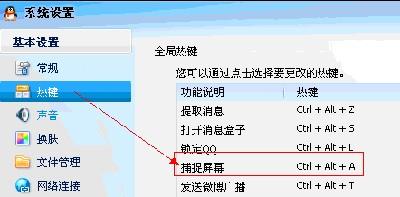 QQ如何截图?全屏截图快捷键是什么?资讯攻略02-04
QQ如何截图?全屏截图快捷键是什么?资讯攻略02-04 -
 跳绳减肥的正确方法,你get了吗?资讯攻略12-02
跳绳减肥的正确方法,你get了吗?资讯攻略12-02 -
 解锁电脑全屏奥秘:揭秘Ctrl键+?的超炫快捷键组合!资讯攻略10-25
解锁电脑全屏奥秘:揭秘Ctrl键+?的超炫快捷键组合!资讯攻略10-25 -
 脚链的多种时尚戴法,你get了吗?资讯攻略11-01
脚链的多种时尚戴法,你get了吗?资讯攻略11-01 -
 手机QQ截屏技巧:轻松掌握一键截图方法,你学会了吗?资讯攻略02-10
手机QQ截屏技巧:轻松掌握一键截图方法,你学会了吗?资讯攻略02-10 -
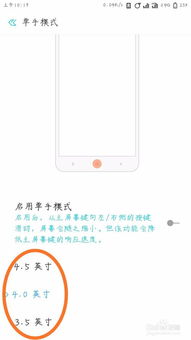 手机单手模式开启方法,你get了吗?资讯攻略11-05
手机单手模式开启方法,你get了吗?资讯攻略11-05